win10语言栏图标不见了,显示方法
时间:2017-04-06 来源:互联网 浏览量:
新版的windows 10 操作系统的操作界面与老版本的windows 7对比,发生各种变化,界面图案,操作风格,内部设定等。最近有用户反应,在win10系统内的任务栏中的语言栏不见了,进行切换输入法的时候,无法确定切换的哪款输入法。那么我们怎么办呢?当然这么简单的设定是难不倒小编的,接下来就给大家演示下解决方法。
步骤:
1、在任务栏空位置上单击右键,选择“属性”;
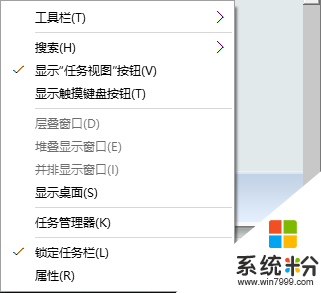
2、在属性界面中点击“自定义”;
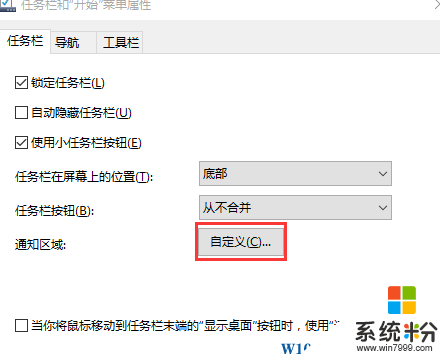
3、在设置窗口的通知和操作,右侧点击“其用或关闭系统图标”;
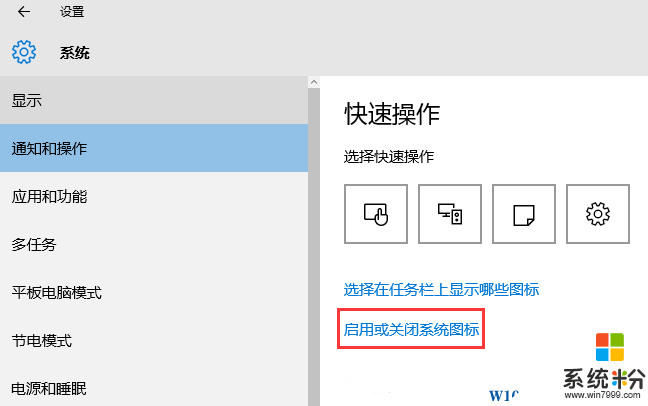
4、在图标管理界面找到“输入指示”,将其后面的滑动块退到右边显示“开”即可。

以上就是小W给大家介绍的“win10语言栏设置”的操作方法。
步骤:
1、在任务栏空位置上单击右键,选择“属性”;
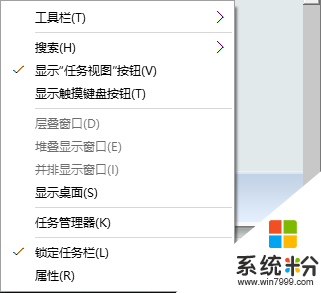
2、在属性界面中点击“自定义”;
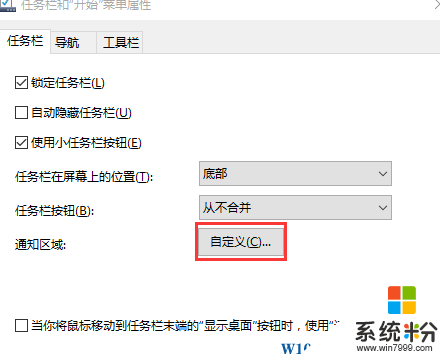
3、在设置窗口的通知和操作,右侧点击“其用或关闭系统图标”;
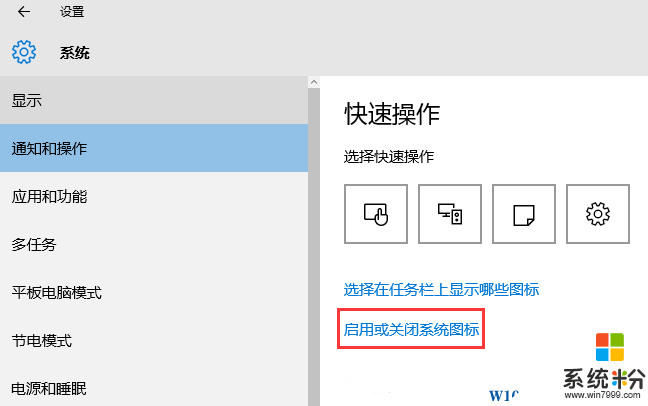
4、在图标管理界面找到“输入指示”,将其后面的滑动块退到右边显示“开”即可。

以上就是小W给大家介绍的“win10语言栏设置”的操作方法。
我要分享:
相关教程
- ·怎么让Win10不显示桌面语言栏 让Win10不显示桌面语言栏的方法
- ·win10语言栏不见了怎么调出来?win10语言栏丢解决办法!
- ·Win10语言图标没有了怎么办?Win10语言栏空白的解决方法
- ·Win10操作中心不见了怎么办?任务栏操作中心图标显示方法
- ·win10语言栏怎么隐藏|win10语言栏隐藏的方法
- ·win10任务栏电源图标不见了电源图标灰色怎么解决 win10任务栏电源图标不见了电源图标灰色如何解决
- ·桌面文件放在d盘 Win10系统电脑怎么将所有桌面文件都保存到D盘
- ·管理员账户怎么登陆 Win10系统如何登录管理员账户
- ·电脑盖上后黑屏不能唤醒怎么办 win10黑屏睡眠后无法唤醒怎么办
- ·电脑上如何查看显卡配置 win10怎么查看电脑显卡配置
win10系统教程推荐
- 1 电脑快捷搜索键是哪个 win10搜索功能的快捷键是什么
- 2 win10系统老是卡死 win10电脑突然卡死怎么办
- 3 w10怎么进入bios界面快捷键 开机按什么键可以进入win10的bios
- 4电脑桌面图标变大怎么恢复正常 WIN10桌面图标突然变大了怎么办
- 5电脑简繁体转换快捷键 Win10自带输入法简繁体切换快捷键修改方法
- 6电脑怎么修复dns Win10 DNS设置异常怎么修复
- 7windows10激活wifi Win10如何连接wifi上网
- 8windows10儿童模式 Win10电脑的儿童模式设置步骤
- 9电脑定时开关机在哪里取消 win10怎么取消定时关机
- 10可以放在电脑桌面的备忘录 win10如何在桌面上放置备忘录
最新win10教程
- 1 桌面文件放在d盘 Win10系统电脑怎么将所有桌面文件都保存到D盘
- 2 管理员账户怎么登陆 Win10系统如何登录管理员账户
- 3 电脑盖上后黑屏不能唤醒怎么办 win10黑屏睡眠后无法唤醒怎么办
- 4电脑上如何查看显卡配置 win10怎么查看电脑显卡配置
- 5电脑的网络在哪里打开 Win10网络发现设置在哪里
- 6怎么卸载电脑上的五笔输入法 Win10怎么关闭五笔输入法
- 7苹果笔记本做了win10系统,怎样恢复原系统 苹果电脑装了windows系统怎么办
- 8电脑快捷搜索键是哪个 win10搜索功能的快捷键是什么
- 9win10 锁屏 壁纸 win10锁屏壁纸设置技巧
- 10win10系统老是卡死 win10电脑突然卡死怎么办
